Manual de Uso do Numbers para iPad
- Conheça o app Pages
- Novidades do Numbers 14.0
-
- Introdução ao Numbers
- Introdução a imagens, gráficos e outros objetos
- Criar uma planilha
- Abrir planilhas
- Evitar edições acidentais
- Personalizar modelos
- Usar folhas
- Desfazer ou refazer alterações
- Salvar uma planilha
- Localizar uma planilha
- Apagar uma planilha
- Imprimir uma planilha
- Alterar o fundo da planilha
- Copiar texto e objetos entre apps
- Personalizar a barra de ferramentas
- Noções básicas da tela sensível ao toque
- Usar o Apple Pencil com o Numbers
-
- Enviar uma planilha
- Introdução à colaboração
- Convidar outras pessoas para colaborar
- Colaborar em uma planilha compartilhada
- Ver a atividade mais recente em uma planilha compartilhada
- Alterar os ajustes de uma planilha compartilhada
- Parar de compartilhar uma planilha
- Pastas compartilhadas e colaboração
- Usar o Box para colaborar
- Copyright
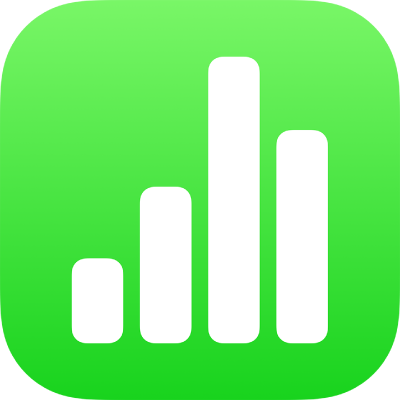
Visualizar os dados de origem para um valor em uma tabela dinâmica no Numbers do iPad
Você pode criar uma tabela de dados de origem que corresponda a qualquer célula preenchida em uma tabela dinâmica. Isso é especialmente útil se você estiver analisando dados em uma tabela dinâmica e quiser entender melhor como um determinado valor foi calculado, sem precisar examinar uma grande tabela de origem. Por exemplo, se você tiver uma tabela dinâmica que acompanha o desempenho de um aluno e a nota média dele parecer menor do que o esperado, é possível criar uma tabela de dados de origem para todas as notas para verificar se alguma delas foi inserida incorretamente.
Selecione uma célula preenchida em uma tabela dinâmica.
Toque em
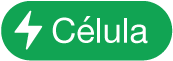 e toque em “Criar Tabela para Dados de Origem”.
e toque em “Criar Tabela para Dados de Origem”.
Uma nova tabela é adicionada na mesma planilha da célula selecionada. Ela exibe os cabeçalhos e valores das colunas da tabela original que são usados para calcular o valor da célula selecionada.